
Macの「メール」でメールのテキストをフォーマットする
新しいメッセージを作成するときに、さまざまな方法でテキスト、文字、および記号を入力したり操作したりできます。
フォントとスタイルを変更する
Macでメールアプリ
 に移動します。
に移動します。新規メッセージウインドウで、ツールバーの
 をクリックします。
をクリックします。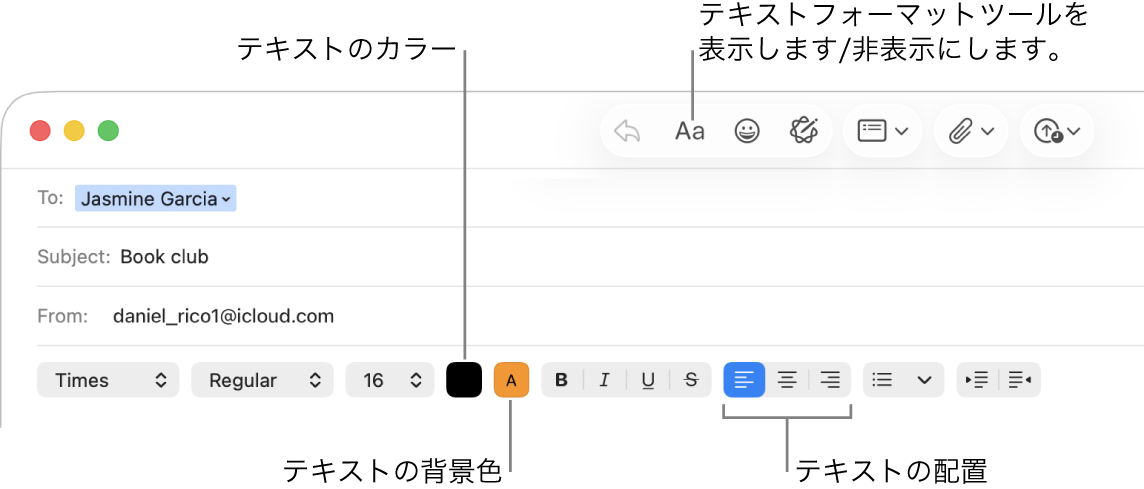
使用したいオプションのボタンをクリックします。
メニューバーの「フォーマット」メニューでは、その他のフォーマットオプションが利用できます。
「メール」の使用時に自動的に表示されるフォントを変更したい場合は、「メール」>「設定」と選択してから、「フォントとカラー」をクリックします。各オプションについて詳しくは、設定ウインドウの右下隅の ![]() をクリックしてください。
をクリックしてください。
テキストをコピーしてペーストする
Macでメールアプリ
 に移動します。
に移動します。以下のいずれかの操作を行います:
メッセージのすべてのテキストをコピーする: メッセージ本文の任意の場所(メッセージのテキストの場所)をクリックして挿入ポイントを配置し、「編集」>「すべてを選択」と選択して、「編集」>「コピー」と選択します。
テキストをペーストする: 「編集」>「ペースト」と選択します。
周囲のスタイルを使用してテキストをペーストする: 「編集」>「ペーストしてスタイルを合わせる」と選択します。
テキストを引用としてペーストする: 「編集」>「引用としてペースト」と選択します。ペーストしたテキストの横に垂直バーが表示されます。
Webリンクを含める
Macでメールアプリ
 に移動します。
に移動します。以下のいずれかの操作を行います:
メッセージに「apple.com」などのURLを入力するか、URLをペーストします。自動的にURLがリンクに変換されます。
メッセージ内でリンクにしたいテキストを選択し、「編集」>「リンクを追加」と選択してから、リンクのURLを入力します。
SafariのアドレスバーからWebアドレスをメッセージにドラッグします。SafariのWebページをメールで送信することもできます。
絵文字、文字、および記号を含める
Macでメールアプリ
 に移動します。
に移動します。新規メッセージウインドウで以下のいずれかの操作を行います:
ツールバーの
 をクリックするか、「編集」>「絵文字と記号」と選択します。
をクリックするか、「編集」>「絵文字と記号」と選択します。「文字ビューア」を使って顔文字や記号を追加したり、アラビア語や日本語などさまざまな言語で文字を入力したりすることができます。「絵文字と記号を使用する」を参照してください。
Apple Intelligence*がオンになっている場合は、ジェン文字と呼ばれるカスタム絵文字を作成することができます。ジェン文字を使って自分だけの絵文字を作成するを参照してください。
アクセント記号またはダイアクリティカルマークを入力します。アクセント記号付きの文字を入力するを参照してください。
「メール」で入力中に自動的にテキストや文字を置き換えるようにシステム設定を設定できます。例えば、「teh」と入力すると、自動的に「the」に置換されます。書類のテキストと句読点を置き換えるを参照してください。
単語のスペルの候補を表示したり、よく使う語句を辞書に追加したり、特定の言語の辞書を選択したりできます。入力候補を表示する/誤りを修正するを参照してください。